打印发货-订单筛选,一键轻松同步小店订单,筛选订单
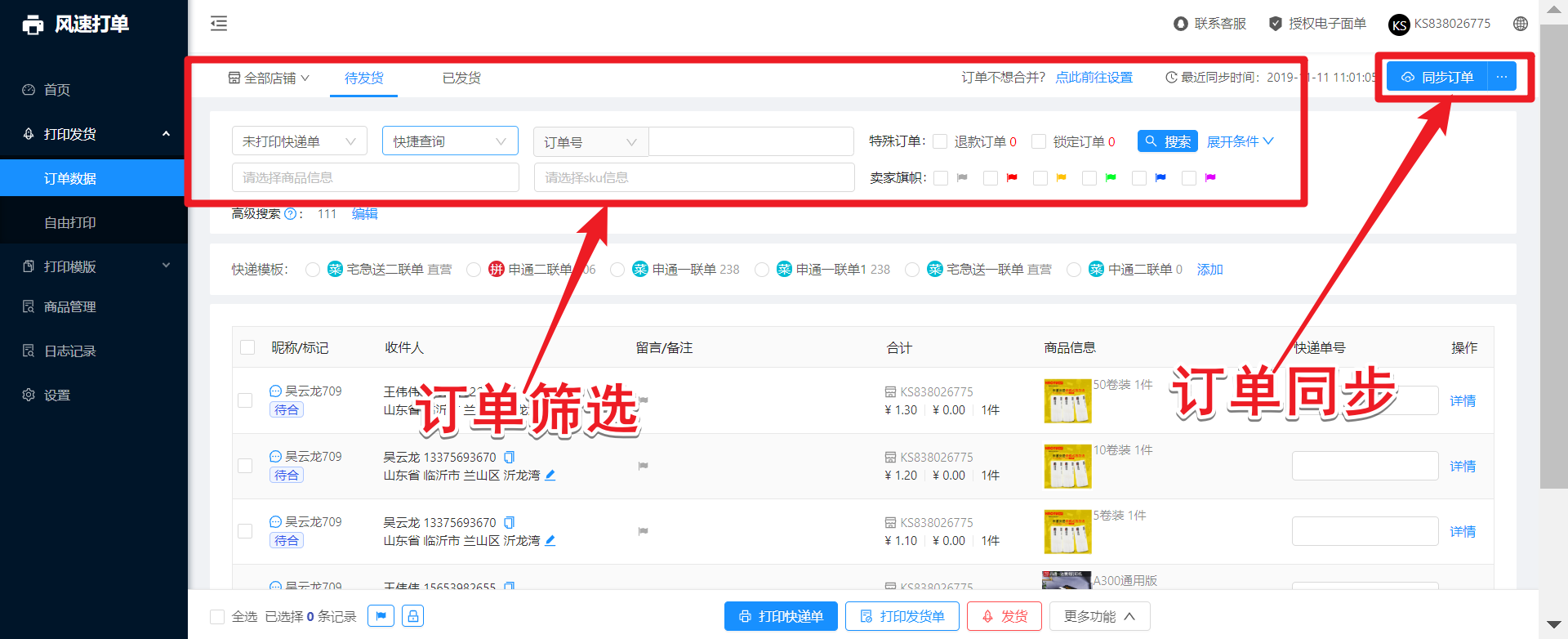
风速打单快手小店版的用户可以批量打印小店订单批量发货,然而,想要打印快递单我们就必须要将小店的订单同步到软件中,并且筛选出自己需要的订单,然后在进行订单的批量打印和发货。
下面我们就来说一下风速打单快手小店版的用户如何批量同步订单、筛选订单
一、同步订单
授权风速打单快手小店版的用户有两种同步订单的方式
1、点击同步订单,自动同步
2、输入订单编号,手动同步
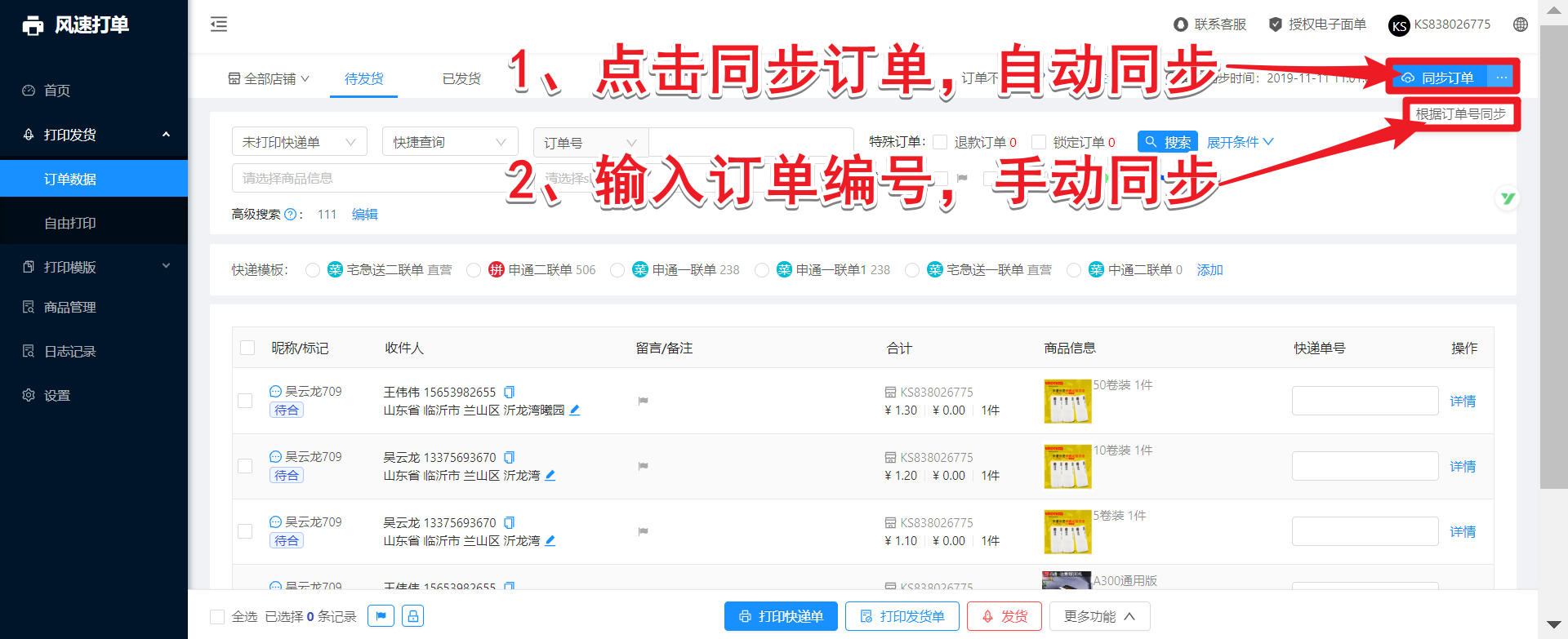
二、筛选订单
订单同步完成之后,我们就需要找到需要打印的订单来进行订单的打印和发货,这就需要使用风速打单快手小店版筛选订单的功能。筛选订单的功能共有10个搜索规则,商家可自行筛选。
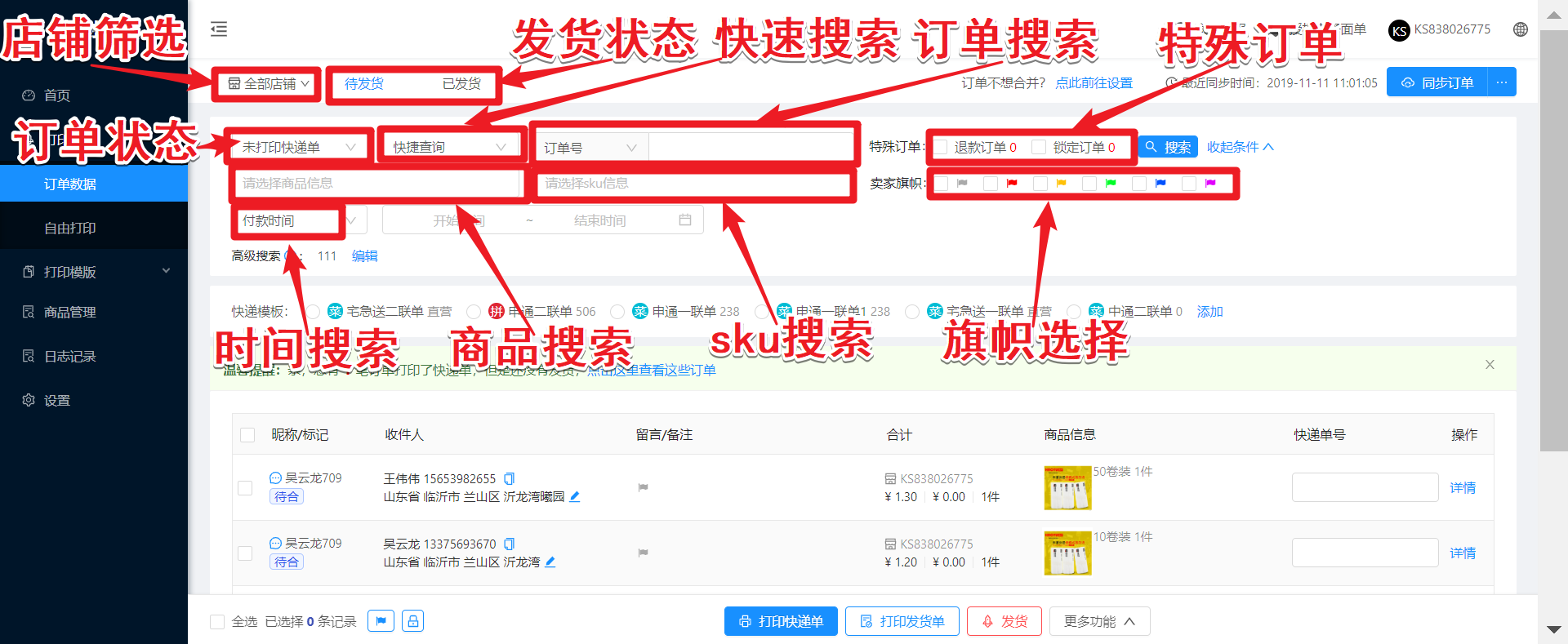
1、店铺筛选
风速打单快手小店版支持绑定多个快手小店,商家可以自行切换打印不同小店的订单
2、发货状态筛选
筛选未发货、已发货的订单
3、订单状态筛选
商家可以根据订单的打印状态来筛选订单的。订单状态包括:
- 未打印快递单
- 已打印快递单
- 未打印发货单
- 均已打印
- 均未打印
4、快速搜索
商家可以选择相应的条件快速筛选订单,快速搜索条件包括:
- 合并订单
- 非合并订单
- 有留言有备注
- 无留言无备注
- 一种属性单件
- 一种属性多件
- 一种商品多件
5、订单搜索
选择相应的搜索条件,并在搜索框输入相应的搜索值搜索。搜索条件包括:
- 订单号
- 买家旺旺
- 收货人姓名
- 手机号码
- 卖家备注
- 买家留言
- 快递单号
例:选择「订单编号」则需在搜索框输入订单号搜索,选择「卖手机号码」,搜索框需要输入手机号搜索
6、特殊订单
商家可以选择查看退款单和锁定订单。
7、时间搜索
商家可以根据订单付款时间和订单打印时间快速搜索订单
8、商品搜索
风速打单快手小店版的商家可以通过输入商品信息搜索相应的订单,具体操作步骤如下
1、输入商品信息(两种方式)
①、直接输入商品名称
这个很好理解就是我们可以在搜索框中输入商品的名称,
②、根据下拉框选择商品
鼠标点击搜索框,下拉框自动列出店铺的全部商品,风速打单淘宝版的商家可以直接选择相应的商品,省时省力,但是如果店铺商品过多,直接输入商品名称更有效率
2、选择商品之后,选择商品sku
3、执行搜索即可
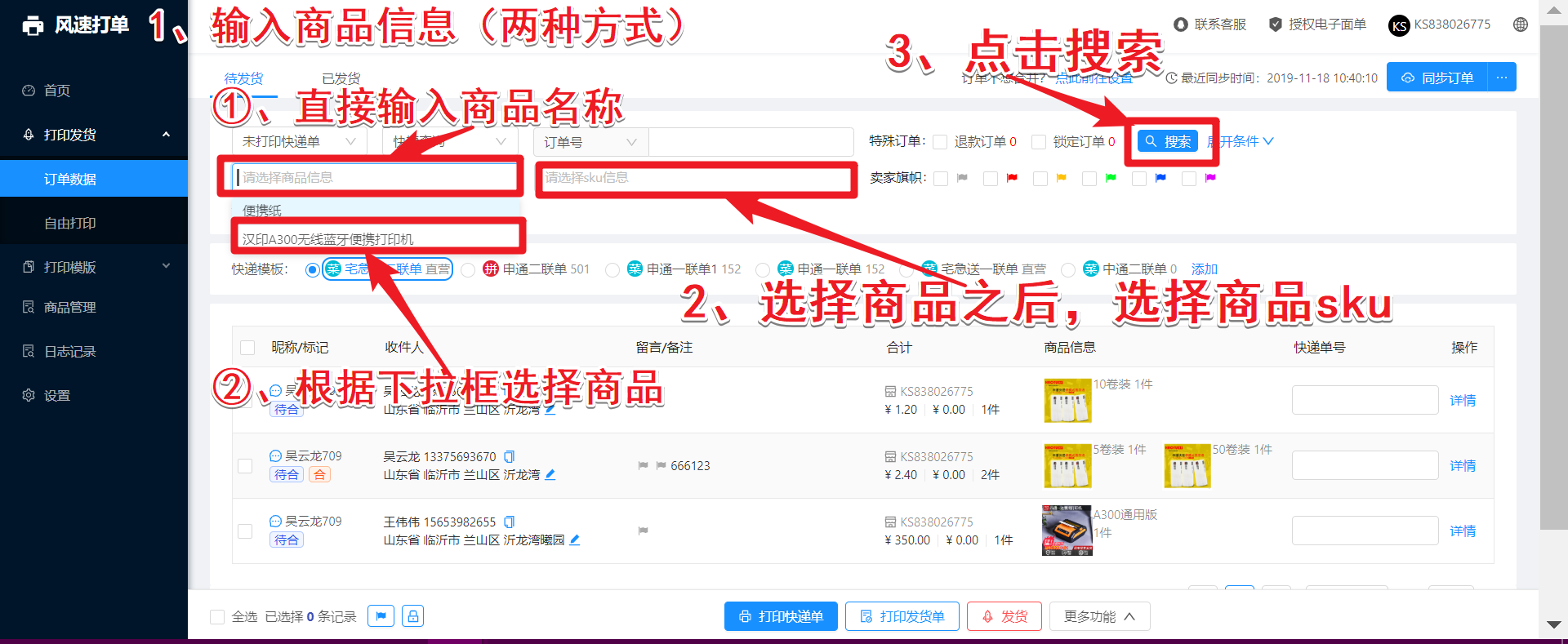
例如:张三卖的鞋子有38、39、40码,张三想要打印39码鞋子的订单,这时候他只需要两部即可轻松实现,首先选择商品「鞋子」,在选择鞋子的属性「39码」,执行搜索即可搜索出所有39码鞋子的订单
9、sku搜索
sku搜索有两种形式
①、风速打单快手小店版的用户选择商品之后,可以在sku搜索中直接选择该商品的sku属性值。
②、用户可以直接输入商品的sku属性值进行搜索
10、旗帜选择
商家用不同颜色的小旗帜备注订单,并通过旗帜筛选订单
相信通过以上介绍各位风速打单快手小店版的用户已经能够轻松同步订单,并能够根据相应的订单筛选条件,筛选出自己需要处理的订单了。